Hinweis
Für den Zugriff auf diese Seite ist eine Autorisierung erforderlich. Sie können versuchen, sich anzumelden oder das Verzeichnis zu wechseln.
Für den Zugriff auf diese Seite ist eine Autorisierung erforderlich. Sie können versuchen, das Verzeichnis zu wechseln.
Um Ihren persönlichen Anzeigepräferenzen gerecht zu werden, unterstützen die mobilen Power BI-Apps sowohl den hellen als auch den dunklen Bildschirmmodus. Im dunklen Modus wird die Helligkeit des Bildschirms verringert, sodass Ihre Inhalte deutlicher zu erkennen sind.
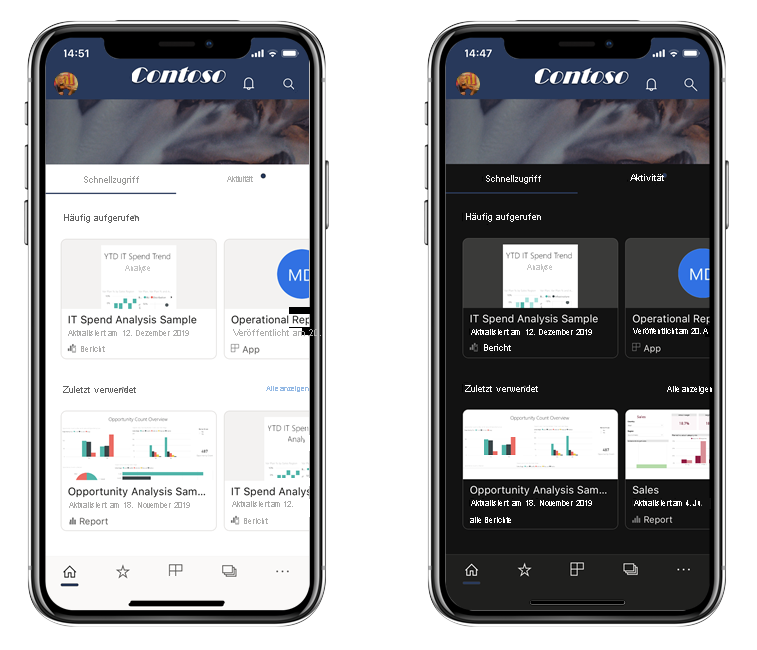
Im dunklen Modus werden alle App-Oberflächen mit einem dunklen Hintergrund angezeigt. Für Power BI-Inhalte gilt dies jedoch nicht. Ihre Berichte, Dashboards und Apps werden stets wie vom Designer beabsichtigt angezeigt.
Wechseln Sie zwischen hellem, dunklem und dem System-Standardmodus der Bildschirmdarstellung.
Standardmäßig nutzt Ihre mobile Power BI-App die Einstellungen Ihres Geräts, um das Erscheinungsbild des Bildschirms zu bestimmen. Wenn Ihr Gerät für den dunklen Modus konfiguriert ist, wird die App im dunklen Modus angezeigt.
Um die Bildschirmdarstellungsmodi zu wechseln, gehen Sie zu den Einstellungen der Power BI Mobile-App, tippen Sie auf Darstellung, und wählen Sie das gewünschte Thema aus:
- Hell: Dunkler Text vor einem hellen Hintergrund.
- Dunkel: Heller Text vor einem dunklen Hintergrund.
- Systemstandard-: Lassen Sie die Einstellungen Ihres Geräts bestimmen, welche Bildschirmdarstellung angezeigt werden soll.
Sie können auch ein Symbol mit hellem Thema oder dunklem Thema für die mobile Power BI-App auf Ihrem Gerät auswählen.
Hinweis
Die Unterstützung für den dunklen Modus auf Geräteebene auf Android-Geräten ist offiziell ab Android 10 verfügbar. Auf Geräten mit früheren Android-Versionen kann der dunkle Modus in der Power BI Mobile App durch die Anzeigeeinstellungen der App gesteuert werden.